PPT如何设计出具有同心拼图效果的电影海报?
想用PPT设计电影海报,应该怎么设计?让我们来看看详细的教程。
软件名称:PowerPoint2017简体中文免费完整版软件大小:60.7MB更新时间:2016-12-12立即下载软件名称:islide (islide PPT插件)v6.2.0.2官方中文免费版软件大小:992KB更新时间:2021-04-14立即下载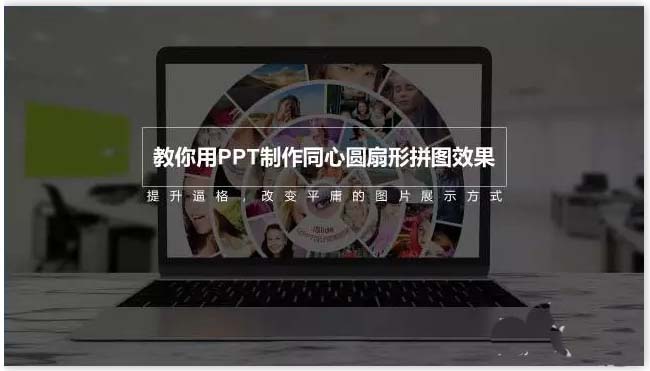 。
。
1.插入一个“空心圆”形状。(将尺寸调整得更小,并将其放在页面中央)。

2.复制一个空心圆。(调整大小并置于页面中心)

3.获得了四个尺寸逐渐增大的同心圆。(选择两个空圆圈,单击iSlide插件中的“补间动画”功能,将补间帧数设置为2,然后单击应用)。

4.将最外面的圆切成10个扇形。这一步怎么走?原理很简单,只需用五个长矩形,借助形状拆分来“切”圆。如下图所示,空心圆被五个细长的矩形分成10个部分。
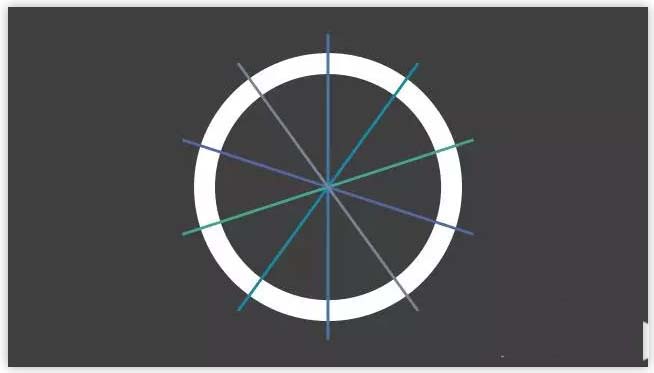
5.现在,问题变成了如何把如图所示的五个长矩形。这里需要使用iSlide插件的“循环布局”功能(在iSlide插件的“设计和排版”菜单下)。制作方法是插入一个长矩形(下图左图),然后选中,点击“环形布局”功能设置参数,使其看起来像下图中的右图。

6.在这个过程中,“环形布局”的具体参数设置如下:数字为5,布局半径为0,旋转方式设置为自动旋转。其他参数可以默认。(删除环形布局完成后手动插入的第一个矩形。)

7.接下来,用同心圆将五个长矩形居中对齐,选择最外面的圆和五个矩形,打开iSlide插件“设计与排版”菜单下的“设计工具”面板,点击“拆分”按钮。

8.拆分后,下图左侧看起来是这样的,然后只需要删除多余的形状就可以得到下图右侧的结果。这时,最外面的环被平均切成10个小部分。

9.将第二个环切成8个扇形。操作与上一步类似,不同的是长矩形的“圆形布局”参数不同,数字设置为4,偏置角度设置为180度,旋转方式仍选择为“自动旋转”。

上一页12阅读下一页的全文。
版权声明:PPT如何设计出具有同心拼图效果的电影海报?是由宝哥软件园云端程序自动收集整理而来。如果本文侵犯了你的权益,请联系本站底部QQ或者邮箱删除。

















